- WhatsApp : (+62) 8777-739-2959
- Support : Kirim Ticket
- Sales : Kirim Ticket
- Pembayaran : Kirim Ticket
- Wordpress
- Dec 21
Cara Install dan Setting Plugin DC Simple Share Button
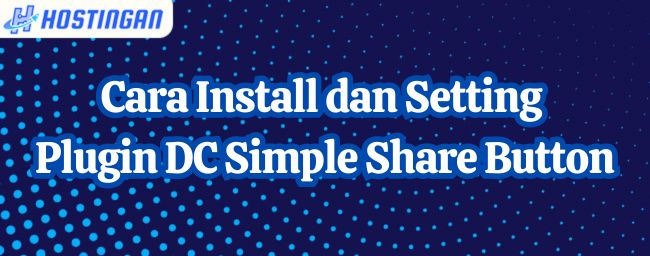
Hostingan.id. Plugin DC Simple Share Button adalah plugin WordPress yang memungkinkan Anda untuk menambahkan tombol berbagi media sosial di website Anda dengan cara yang simpel dan cepat. Dengan plugin ini, Anda dapat memilih dari beberapa layanan media sosial, mengatur tampilan dan posisi tombol berbagi, dan menampilkan jumlah berbagi. Plugin ini juga ringan dan tidak akan mempengaruhi kinerja website Anda.
Plugin DC Simple Share Button sangat mudah diinstal dan disetting. Anda hanya perlu mengikuti langkah-langkah berikut ini:
Cara Instal Plugin DC Simple Share Button
1. Login ke dashboard WordPress Anda
2. Pilih menu Plugins > Add New
3. Ketik DC Simple Share Buttons di kotak pencarian
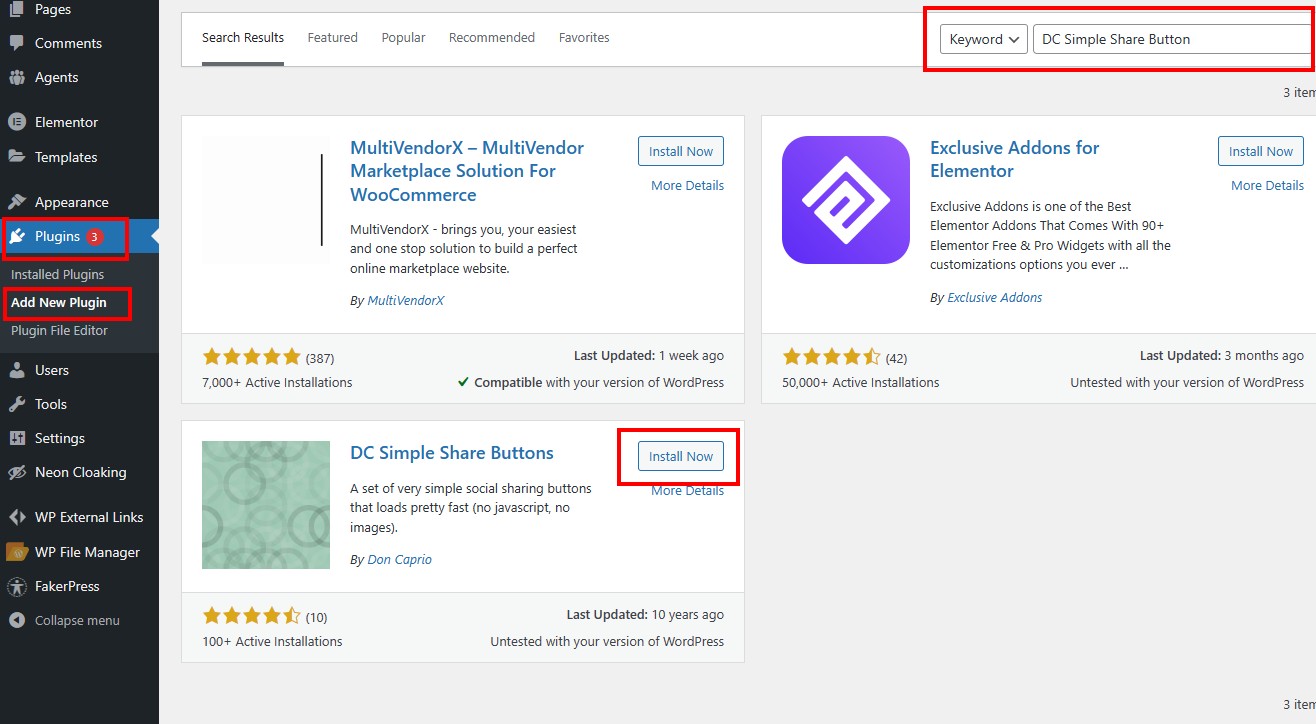
4. Cari plugin yang bernama DC Simple Share Buttons dengan logo berbentuk anjing
5. Klik Install Now dan tunggu hingga proses instalasi selesai
6. Klik Activate untuk mengaktifkan plugin
Cara Setting Plugin DC Simple Share Button
- Pilih menu Settings > DC Simple Share Buttons di dashboard WordPress Anda
- Anda akan melihat beberapa opsi yang berisi pengaturan plugin, yaitu:
- Show on Posts: untuk mengaktifkan atau menonaktifkan tampilan tombol berbagi di halaman pos
- Show on Pages: untuk mengaktifkan atau menonaktifkan tampilan tombol berbagi di halaman halaman
- Show on Home Page: untuk mengaktifkan atau menonaktifkan tampilan tombol berbagi di halaman depan
- Show on Archive Pages: untuk mengaktifkan atau menonaktifkan tampilan tombol berbagi di halaman arsip
- Show on Excerpts: untuk mengaktifkan atau menonaktifkan tampilan tombol berbagi di kutipan konten
- Show on Custom Post Types: untuk mengaktifkan atau menonaktifkan tampilan tombol berbagi di jenis pos kustom
- Show on Mobile Devices: untuk mengaktifkan atau menonaktifkan tampilan tombol berbagi di perangkat mobile
- Show on Desktop Devices: untuk mengaktifkan atau menonaktifkan tampilan tombol berbagi di perangkat desktop
- Show on Tablet Devices: untuk mengaktifkan atau menonaktifkan tampilan tombol berbagi di perangkat tablet
- Show on Specific Pages: untuk menampilkan atau menyembunyikan tombol berbagi di halaman atau pos tertentu dengan memasukkan ID halaman atau pos yang dipisahkan dengan koma
- Show on Specific Categories: untuk menampilkan atau menyembunyikan tombol berbagi di kategori tertentu dengan memasukkan ID kategori yang dipisahkan dengan koma
- Show on Specific Tags: untuk menampilkan atau menyembunyikan tombol berbagi di tag tertentu dengan memasukkan ID tag yang dipisahkan dengan koma
- Show on Specific Authors: untuk menampilkan atau menyembunyikan tombol berbagi di penulis tertentu dengan memasukkan ID penulis yang dipisahkan dengan koma
- Show on Specific Dates: untuk menampilkan atau menyembunyikan tombol berbagi di tanggal tertentu dengan memasukkan format tanggal yang dipisahkan dengan koma
- Show on Specific Post Formats: untuk menampilkan atau menyembunyikan tombol berbagi di format pos tertentu dengan memasukkan nama format pos yang dipisahkan dengan koma
- Select Networks: untuk memilih layanan media sosial yang ingin Anda tampilkan di tombol berbagi, seperti Facebook, Twitter, Pinterest, LinkedIn, dan lain-lain
- Order Networks: untuk mengatur urutan layanan media sosial sesuai keinginan Anda dengan menyeret dan melepas ikonnya
- Networks Settings: untuk mengatur pengaturan khusus untuk setiap layanan media sosial, seperti menambahkan username Twitter, menambahkan hashtag, menambahkan gambar Pinterest, dan lain-lain
- Button Shape: untuk mengatur bentuk tombol berbagi, apakah bulat, persegi, atau persegi panjang
- Button Size: untuk mengatur ukuran tombol berbagi, apakah kecil, sedang, atau besar
- Button Color: untuk mengatur warna latar belakang dan warna logo tombol berbagi, apakah sesuai dengan warna asli layanan media sosial, warna kustom, atau warna transparan
- Button Label: untuk mengatur label yang ditampilkan di tombol berbagi, apakah nama layanan media sosial, kata “Share”, atau tidak ada label
- Share Count: untuk mengaktifkan atau menonaktifkan jumlah berbagi yang ditampilkan di tombol berbagi dan mengatur warna latar belakang dan warna teksnya
- Target Url: untuk mengatur URL yang ingin Anda bagikan, apakah URL saat ini, URL tetap, atau URL kustom
Setelah Anda selesai mengatur plugin DC Simple Share Button sesuai keinginan Anda, jangan lupa untuk menyimpan pengaturan Anda dengan mengklik tombol Save Changes.
Kesimpulan
Plugin DC Simple Share Button adalah plugin WordPress yang sangat berguna untuk menambahkan tombol berbagi media sosial di website Anda dengan cara yang simpel dan cepat. Plugin ini memiliki beberapa pilihan dan pengaturan yang dapat Anda sesuaikan dengan mudah. Dengan plugin ini, Anda dapat meningkatkan trafik dan popularitas website Anda melalui media sosial. Plugin ini juga ringan dan tidak akan mempengaruhi kinerja website Anda.
Related Posts

Strategi Membangun Website Affiliate yang Sukses dengan Teori Copywriting yang Menjual
Membangun website affiliate yang sukses bukanlah sekadar membuat situs dan menaruh beberapa link afiliasi. Dibutuhkan strategi yang matang, salah satunya adalah menguasai teknik copywriting yang efektif. Copywriting, atau seni menulis kata-kata yang mampu mendorong tindakan,…
- Oct 18

Cara Membuat Konten Viral di WordPress untuk Affiliate Marketing
Affiliate marketing telah menjadi salah satu strategi yang populer untuk menghasilkan pendapatan secara online. Bagi pemula yang baru memulai, salah satu tantangan terbesar adalah membuat konten yang dapat menarik perhatian banyak orang, bahkan menjadi viral….
- Oct 17
Latest Post
Pengaruh Latency dan TTFB Terhadap SEO Website
- March 6, 2025
Komentar Terbaru
- M Iqbal Hidayatullah on Memasang Watermark Pada Gambar Secara Otomatis di WordPress
- M Iqbal Hidayatullah on Membuat Artikel Masuk Dalam Halaman Pertama Google
- M Iqbal Hidayatullah on Cara Upload Gambar WebP di WordPress Tanpa Plugin
- M Iqbal Hidayatullah on Cara Menghapus Backlink Website Dengan Google Disavow Link
- M Iqbal Hidayatullah on Cara Menghapus Backlink Website Dengan Google Disavow Link



